Como você sabe, os livros que você comprou no aplicativo iBooks serão salvos no seu iCloud. Mas, em algum momento, quando você gerencia todos os tipos de dados no seu iCloud, pode querer excluir alguns livros do iCloud. O que você deveria fazer?
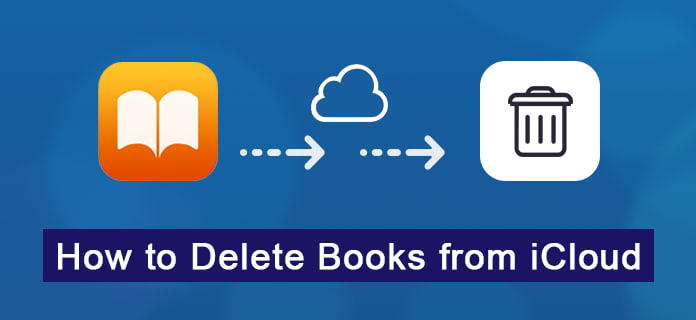
Quando você precisa excluir alguns livros antigos ou indesejados do iCloud, pode sentir dificuldade em fazê-lo. Felizmente, neste artigo, listamos dois métodos para ajudá-lo a resolver a questão de como excluir o iBooks do iCloud. Além disso, apresentamos a melhor maneira de transferir livros do iCloud para o seu Mac ou PC. Basta ler este artigo útil e obter as melhores maneiras.
Depois de comprar os livros, você pode ver os ícones dos livros no aplicativo iBooks. E, de fato, você pode simplesmente excluir seus livros comprados do iCloud com o aplicativo iBook. Para saber como excluir livros do iCloud, basta seguir as próximas etapas detalhadas.
Passo 1 Ligue seu iPhone ou iPad e inicie o aplicativo iBooks em seus dispositivos iOS.
Passo 2 Agora você pode ver a interface principal do aplicativo iBooks. Encontre Meus livros, no canto inferior esquerdo da janela, e toque nele.
Passo 3 Vá para o canto superior direito da tela, onde você pode ver a opção Selecionar. Basta tocar no botão Selecionar e, em seguida, você pode selecionar os livros comprados que deseja excluir.
Passo 4 Agora basta tocar no botão Excluir que está ao redor do botão Mover. E então você terá duas opções, Excluir e Excluir esta cópia (ou Excluir estas cópias se você escolher mais de um livro). Para excluir livros do iCloud, você precisa escolher a opção Excluir.
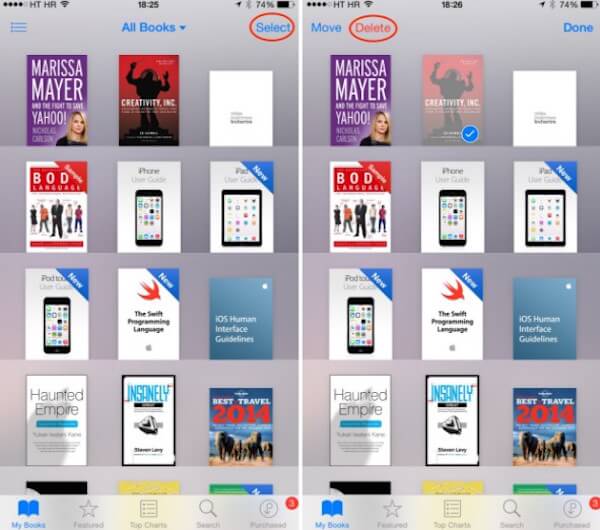
Nota: Se você escolher a opção Excluir, os livros serão ocultados e não estarão mais disponíveis em seu aplicativo iBooks. Mas você pode baixá-lo novamente com a opção Comprado se quiser recuperar esses livros.
Se você escolher Excluir esta cópia (ou Excluir estas cópias), os livros que você escolher excluir serão removidos apenas do seu dispositivo iOS, mas ainda permanecerão no seu iCloud. Você pode transferência comprada do iPhone para o iTunes próxima vez.
Ele mostrará um ícone do iCloud. E se você deseja excluir livros comprados do iCloud, mas escolheu essa opção por engano, siga as próximas maneiras de excluí-los.
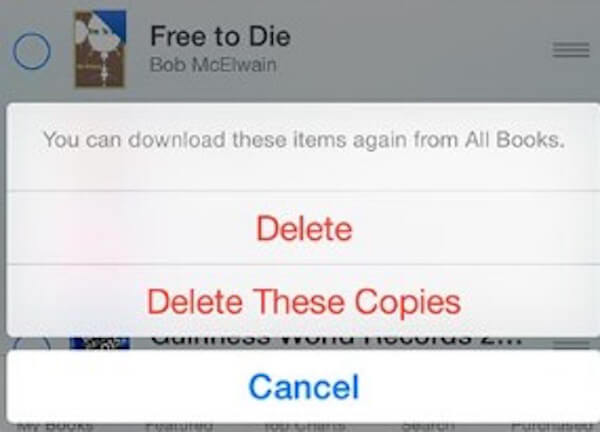
Se você estiver usando o iCloud para iBooks e os livros adicionados ao seu dispositivo iOS serão baixados automaticamente no seu Mac. Portanto, outra maneira de resolver o problema de como excluir livros do iCloud é usando o seu Mac. Quando você falhou ao excluir livros com seu aplicativo iBooks e possui um Mac para fazer esse trabalho, pode optar por seguir este caminho para remover seus livros do iCloud. A seguir estão as etapas detalhadas que você pode aprender a excluir livros do iCloud com o seu Mac.
Passo 1 Abra o seu Mac e, em seguida, inicie iTunes aplicativo em seu dispositivo. Em seguida, basta fazer login na sua conta com seu ID Apple e senha.
Passo 2 Depois de fazer login com sucesso, a iTunes Store será aberta automaticamente. E no lado esquerdo da janela, encontre Comprado e simplesmente clique nesta opção.
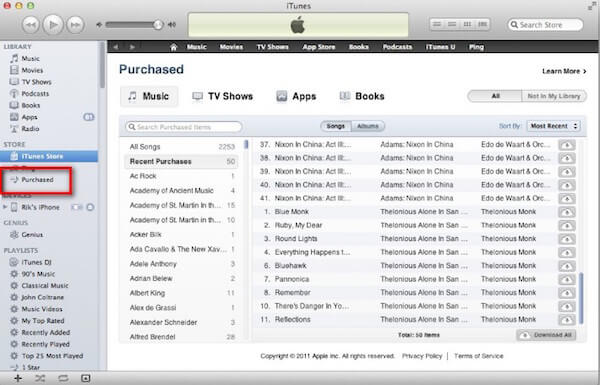
Passo 3 Em seguida, na interface Comprado, você precisa clicar na opção Livros. Depois de clicar nele, seu iTunes listará todos os livros que você comprou do iBooks.
Passo 4 Agora você pode excluir livros do iCloud passando o mouse sobre os títulos dos livros. E então você verá uma marca X. Basta clicar nesta marca e o livro será excluído do seu iCloud, bem como de todos os seus dispositivos iOS.
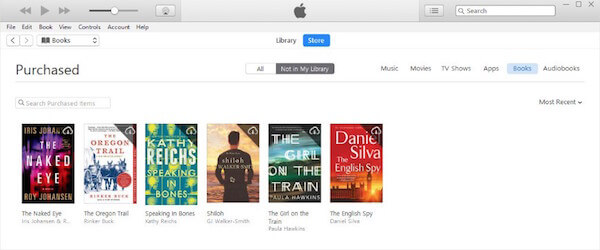
Se você deseja transferir os livros que comprou no aplicativo iBooks para o seu Mac ou PC, pode usar Transferência iOS para realizar este trabalho. O iPhone Transfer é o melhor software de transferência de dados iOS que você pode usar para transferir conteúdos e arquivos, bem como gerenciar seu dispositivo iOS.
Não é apenas uma alternativa do iTunes. Na verdade, ele suporta a transferência de todos os tipos de arquivos e suporta todos os modelos de dispositivos iOS. E você também pode usá-lo para transferir entre dois dispositivos iOS ou dispositivo iOS e computador.
Se você estiver interessado em como transferir livros do iCloud para Mac ou PC, leia as próximas etapas.
Passo 1 Baixar Transferência do iPhone
Em primeiro lugar, baixe este software de transferência de livros para iPhone com o botão de download acima. Esteja atento para baixar a versão correta. E então termine a instalação de acordo com o guia.
Passo 2 Conecte o iPhone ao computador
Inicie o iPhone Transfer no seu computador depois de instalá-lo com sucesso. Em seguida, conecte seu dispositivo iOS ao computador por meio de um cabo USB. E ele detectará seu dispositivo automaticamente.
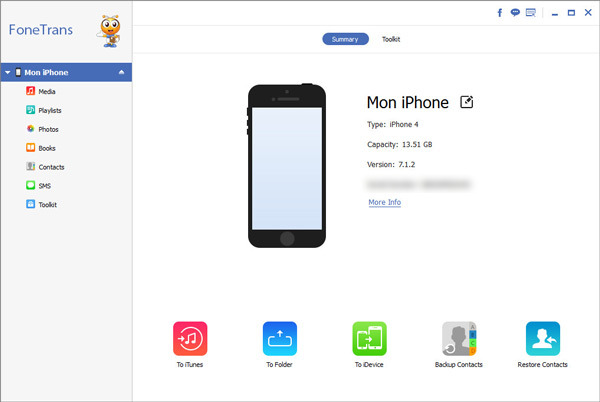
Passo 3 Selecione os livros do iPhone
Quando você vir seu dispositivo exibido neste programa, poderá encontrar a opção Livros, que está no lado esquerdo da tela. Basta tocar nele.
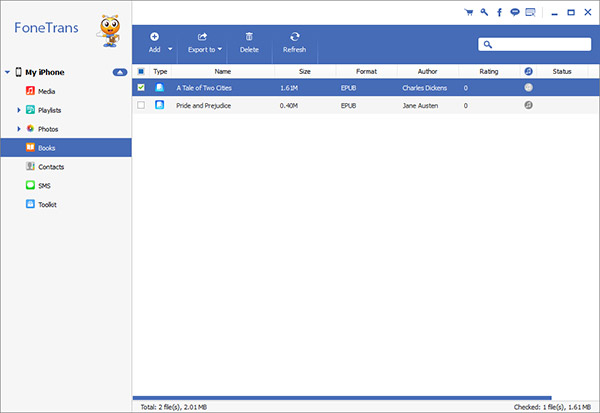
Passo 4 Transferir livros para o computador
Espere um momento, este programa mostrará todos os livros que você possui. E então você pode escolher os livros que deseja transferir para o computador e clicar em Exportar para. Depois de escolher a pasta de destino, você pode começar a transferir.
Ainda assim, você é capaz de transferir aplicativos de iPhone para iPhone, sincronize contatos do iPhone para o iTunes, copie fotos entre o iPhone e o computador e muito mais.
Neste artigo, listamos duas maneiras para você ensiná-lo a excluir livros do iCloud. Enquanto isso, também apresentamos a melhor maneira de ajudá-lo a transferir livros do iCloud para Mac ou PC. Depois de ler este artigo, você deve obter as habilidades para obter mais armazenamento do iCloud excluindo livros do iCloud. E você pode compartilhar este artigo com seus amigos se achar que é útil.